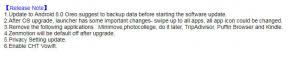Sådan repareres Netflix-undertekster, der ikke fungerer eller mangler fejl?
Android Tip Og Tricks / / August 05, 2021
Netflix tillader altid brugere at aktivere undertekster, billedtekster og tilbyde lyd til adskillige tv-shows og film på ethvert sprog. Men hvis du ikke kan se underteksterne, eller underteksterne ikke vises lejlighedsvis, har du muligheden for at løse problemet.
Når du konfronterer Netflix-undertekster, der ikke fungerer eller mangler en fejl, kan du følge fejlfindingstrinene, som vi nævnte nedenfor, for at løse dette problem. Du kan gennemgå nedenstående instruktioner for at løse problemet.

Indholdsfortegnelse
-
1 Sådan aktiveres Netflix-undertekster på din Android-telefon eller -tablet
- 1.1 Tjek din netværkssupportstreaming
- 1.2 Tjek dit netværk
- 1.3 Forøg Wi-Fi-signalstyrken
-
2 Sådan aktiveres Netflix-undertekster på Nintendo 3DS
- 2.1 Se et andet tv-show eller en anden film
- 2.2 Se ved hjælp af en anden enhed
- 3 Sådan aktiveres Netflix-undertekster på Smart TV
Sådan aktiveres Netflix-undertekster på din Android-telefon eller -tablet
Tjek din netværkssupportstreaming
Hvis du er væk fra dit hjem, betyder det antage, at du er i skole, kontor eller ethvert offentligt sted. Du kan sikre, at din netværksadministrator tillader streamingtjenester som Netflix understøttes, og sørg for, at de ubevidst blokerede tjenesten. Så er det næste, at du skal kontrollere netværks begrænsede båndbredde.
Tjek dit netværk
Hvis det valgte netværks lave hastighed kan forårsage undertekster, ikke fungerer eller mangler fejl. Mens du bruger et mobilt datanetværk eller satellitinternet, er forbindelseshastigheden for disse netværk langsommere end kabelinternet eller DSL. Så prøv bedre et andet netværk.
- Stream ved hjælp af en anden internetforbindelse
Hvis du står over for et problem med konfigurationen af hjemmenetværket, skal du prøve at forbinde din Android-enhed til et andet internetadgangspunkt. For eksempel kan du få adgang til en anden Wi-Fi-forbindelse, eller du kan bruge din enhed til din vens hus ved hjælp af et andet netværk.
I den situation, du står over for et streamingproblem fra din konfiguration til dit hjemmenetværk, er du i stand til at bruge et mobildatanetværk, men vi er ikke sikre på, at dette ikke forsøger at løse problemet.
- Standardforbindelsesindstillingen skal være Gendan
For at løse problemet, hvis du nogensinde har foretaget en ændring i din streaming-enhed for at bruge tilpassede forbindelsesindstillinger, skal du gendanne din internetudbyders standardindstillinger.
Nødvendige indstillinger - deaktiver Virtual Private Network (VNP) eller proxytjeneste, og prøv en direkte forbindelse til dit hjemmeinternet. Nulstil DNS-indstillingerne fra brugerdefinerede DNS-indstillinger til DNS-automatiske indstillinger.
Forøg Wi-Fi-signalstyrken
Du er nødt til at forbedre din Wi-Fi-forbindelsesstyrke for at slippe af med Netflix-undertekstfejl. For at overvinde Wi-Fi-signalstyrken flytter din router det centrale sted. Og du skal flytte trådløse enheder som trådløse telefoner eller mikrobølgeovne langt væk fra routeren. Den næste mulighed er at placere routeren på toppen af eventuelle høje møbler.
Sådan aktiveres Netflix-undertekster på Nintendo 3DS
Du kan følge disse trin for at løse problemet:
Se et andet tv-show eller en anden film
Mens du ser et andet tv-show eller en anden film, spiller underteksten korrekt uden afbrydelse, og gå derefter til siden "Visning af aktivitet" og vælg linket "Rapporter et problem", du kan se tæt på den titel, der ikke gjorde det arbejde. Hvis du ikke kunne se linket 'Rapporter et problem', skal du forstå, at problemet automatisk er rapporteret.
Se ved hjælp af en anden enhed
Netflix-underteksten vises ikke i nogen tv-udsendelse eller film; i denne situation kan du bruge en hvilken som helst anden enhed til at afspille Netflix tv-udsendelser eller film med undertekster.
Sådan aktiveres Netflix-undertekster på Smart TV
For at løse problemet skal du først og fremmest genstarte dit hjemmenetværk. For at genstarte dit hjemmenetværk skal du følge denne proces - Tag dit smart-tv og alt hjemmenetværksudstyr ud i 30 sekunder. Efter at have taget stikket ud af modemet i 30 sekunder, skal du tilslutte modemmet og vente på, at indikatorlamperne blinker. Tænd derefter dit Smart TV, og afspil Netflix.
De nyligt tilføjede Netflix-tv-shows og film har dog ikke undertekster. Og i nogle tilfælde opdateres din streaming-enhed ikke; der er en mulighed for, at enheden ikke understøtter undertekster.
Efter at have læst denne artikel hjælper det dig med at rette Netflix-undertekster, der ikke fungerer eller mangler fejl. Du kan følge vores pålidelige ovenstående instruktioner og uden hjælp fra nogen teknisk ekspert kan løse problemet. Hvis du har spørgsmål eller feedback, bedes du skrive kommentaren ned i kommentarfeltet nedenfor.


![ZTE nubia Z17s Stock Firmware-samlinger [Tilbage til lager-ROM]](/f/a1215bba0b4270ea0455ca61c240db3e.jpg?width=288&height=384)